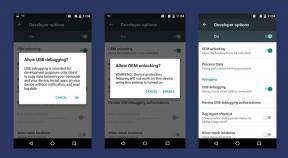A frissítés előkészítésének megakadásának javítása iOS vagy iPad rendszeren
Iphone Hibaelhárítás / / August 04, 2021
Hirdetések
Az Apple nemrégiben dobta piacra az újat iOS 14 frissítéseket iPhone és iPad eszközein. Míg sok ember képes volt rá könnyedén frissíthetik eszközeiket és már élvezik az új iOS-frissítés összes előnyét, sokan még mindig küzdenek azért, hogy készülékeiket rákapcsolják erre az új frekvenciára. Ebben a cikkben megmutatjuk, hogyan lehet kijavítani a „Frissítés előkészítése” oldalon elakadás hibáját, miközben megpróbálja frissíteni iPhone vagy iPad készülékét az új iOS 14-re.
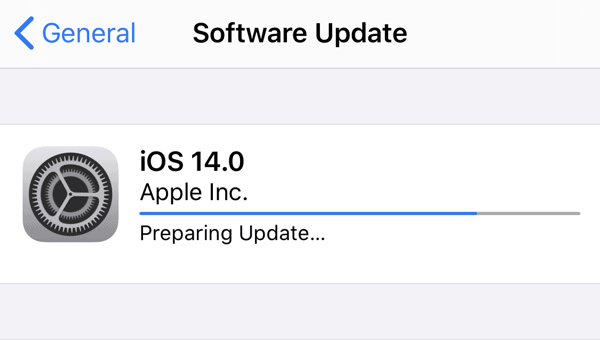
Mielőtt folytatnánk ezt a cikket, meg kell értenie, hogy ennek a hibának az előidézése a hatalmas forgalmat jelenti. Amikor megjelenik egy új operációs rendszer-frissítés, a felhasználók milliói szerte a világon megpróbálják egyszerre frissíteni operációs rendszerüket az éteren keresztül. Ez hatalmas terhelést okozhat az érintett szervereken, és ezt a hibát tapasztalhatja.
Most térjünk rá a nap vállalkozására - hogyan javítsuk ki az iOS vagy iPad frissítéseinek előkészítését frissíteni próbál (iOS 14 vagy iPadOS 14), vagy ezek korábbi verziójára rendszerek.
Hirdetések
A „Frissítés előkészítése” hiba elhárítása
A hiba kijavításának folyamata meglehetősen egyszerű. Ez magában foglalja a frissítési folyamat újrakezdését (ami érthető módon nagyon bosszantó), mert időt és az elfogyasztott adatokat veszít (akár megabájtig, sőt akár gigabájtig is).
A nap végén azonban érdemes lehet, mert az új iOS frissítés annyi intuitív új funkcióval rendelkezik, hogy eléggé meg vagyunk győződve arról, hogy beleszeret. Az Apple átfogó jelentést adott mindarról, amit ez az új operációs rendszer-frissítés kínál minden felhasználójának hivatalos honlapján, és átadtuk ezeket a funkciókat itt.
Ennek ellenére a következő lépéseket kell tennie, ha azt szeretné, hogy a „Frissítés előkészítése” hibaoldal elakadjon.
-
Nyissa meg a Beállítások alkalmazást az iPhone vagy iPad eszközön.
-
Görgessen egy kicsit lefelé, és kattintson a gombra Tábornok választási lehetőség.
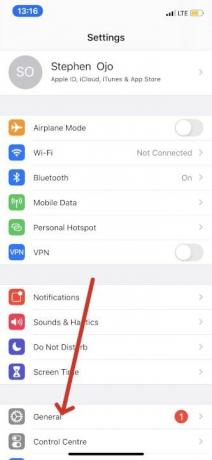
- Nyissa meg iPhone vagy iPad tároló menüjét.
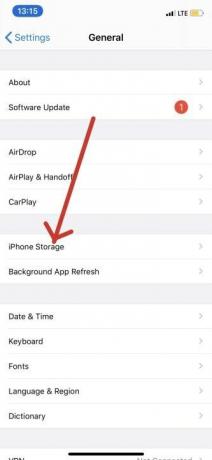
-
Ezen az oldalon megtalálja iPhone vagy iPad készülékének iOS 14 frissítési fájlját. Címkével kell ellátni iOS 14 Developer Beta 2.

- Érintse meg, majd kattintson az alatta található „Frissítés törlése” lehetőségre.
- A rendszer kéri a művelet megerősítését. Érintse meg Frissítés törlése ismét a művelet megerősítéséhez.
- Ha ezt megtette, indítsa újra iPhone-ját vagy iPadjét.
-
Végül térjen vissza a Beállítások menüben érintse meg a gombot Tábornok, majd érintse meg a gombot Szoftver frissítés.

-
Kattintson Letöltés és telepítés a szoftverfrissítési folyamat újrakezdéséhez, és a problémáját meg kell oldani.


Mint a cikkben korábban említettük, ez a folyamat bosszantó, sok türelmet és adatáldozatot igényel. Azonban továbbra is úgy gondoljuk, hogy végül is megéri. Ha ez a cikk hasznos volt az Ön számára, kérjük, ossza meg velünk az alábbi megjegyzések részben. Szeretünk hallani rólad, és reméljük, hogy élvezni fogja az új és továbbfejlesztett iOS 14 operációs rendszer frissítést iPhone vagy iPad eszközén.